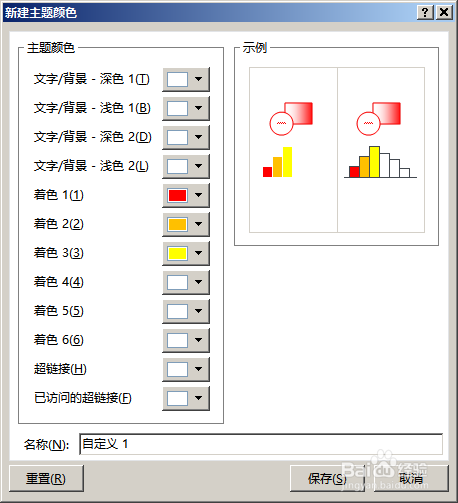怎样制作PPT主题色之3:设置图形主题色
1、打开PPT,建立空白演示文稿。
2、点击【设计】—【变体】—【颜色】—【自定义颜色】。
3、打开【新建主题颜色】设置窗口。
4、中间六种颜色为形状的颜色。
5、可以设置六种颜色,也可以只设置一种或两种颜色。
6、如果只设置六种以下的颜色,那么其余的可以使用白色替代。
7、插入的形状,默认会使用第一种颜色(着色1)进行填充。所以多种颜色的顺序很重要。
声明:本网站引用、摘录或转载内容仅供网站访问者交流或参考,不代表本站立场,如存在版权或非法内容,请联系站长删除,联系邮箱:site.kefu@qq.com。
阅读量:30
阅读量:43
阅读量:46
阅读量:23
阅读量:28